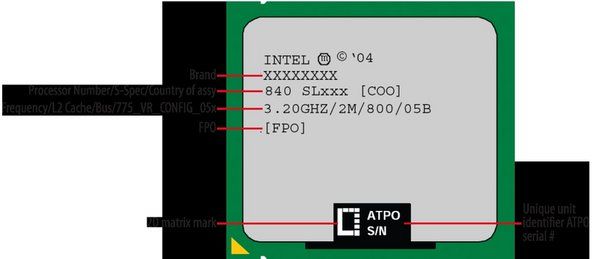Notebook Asus

Rep: 13
Zveřejněno: 03/01/2019
Moje zařízení je ASUS X507 (256 GB SSD, 1 TB HDD, 8 GB RAM, Windows 10)
Do včerejška jsem na svém notebooku používal Wifi. Ale dnes jsem to zapnul, abych našel tlačítko wifi / dostupné sítě, které chybí na hlavním panelu. Otevřel jsem nastavení sítě a internetu, ale také tam chyběla karta wifi. V současné době nemohu na svém notebooku získat přístup k wifi. Snažil jsem se resetovat ovladač a spustit řešení problémů, stále štěstí. Zkontroloval jsem historii aktualizací a zjistil jsem, že včera v noci došlo k aktualizaci ovladače „ICEpower - rozšíření“. Myslím, že to může být důvodem problému. Nenašel jsem však žádný způsob, jak tuto aktualizaci vrátit zpět nebo resetovat svůj laptop, aniž bych ztratil všechny aplikace. Prosím pomozte!!
jakou verzi OS máte
Myslím, že je to Windows 10 Home Single Language © 2018
Pokud potřebujete ještě něco, dejte mi vědět
zkuste některou z těchto aktualizací, může jednoduše skrýt písmo
https: //www.intowindows.com/fix-wireless ...
jak vyměnit obrazovku samsung galaxy s3
Ne, to jsem už všechno udělal. Není to jen otázka chybějící ikony. Celá funkce je pryč. Dokonce i možnost Síť v možnostech ikony na hlavním panelu je vybledlá.
přidat screenshot pls
4 odpovědi
Zvolené řešení
 | Rep: 316,1k |
Ahoj,
Co vyzkoušet:
jeden.) Ve Správci zařízení zkontrolujte stav síťového adaptéru WLAN.
Chcete-li se dostat do Správce zařízení, ve Win10 klikněte pravým tlačítkem na tlačítko Start systému Windows (levá strana hlavního panelu) a vyberte odkaz Správce zařízení.
Přejděte dolů na síťové adaptéry, kliknutím na znaménko + rozbalte seznam položek a vyhledejte adaptér WLAN.
Pokud je u záznamu červený křížek, klikněte pravým tlačítkem na záznam a vyberte „povolit“ a poté zkontrolujte, zda funguje.
Pokud je vedle záznamu žlutý vykřičník, klikněte pravým tlačítkem na záznam, vyberte ovladače aktualizace a postupujte podle pokynů.
Jeho stav můžete také zkontrolovat kliknutím pravým tlačítkem na položku WLAN, výběrem Vlastnosti a zobrazením toho, co je napsáno ve stavovém poli na kartě Obecné
Tady je odkaz k ovladačům pro váš notebook, pokud se s notebookem nemůžete připojit online. Přejděte k vyhledání ovladačů bezdrátové sítě a poté ovladače stáhněte vhodné pro vaši konkrétní značku karty.
Pokud v části Síťové adaptéry není uvedena žádná položka pro WLAN, zkontrolujte, zda není položka pro „Ostatní“, a zkontrolujte, zda tam je.
jak vložit sim kartu do iphone 7
Zkontrolujte, zda je uveden pod „skrytými“ zařízeními, klikněte na kartu Zobrazení a vyberte „zobrazit skrytá zařízení“
dva.) Pokud se ve Správci zařízení vůbec nezobrazí, spusťte notebook a přejděte do systému BIOS a zkontrolujte, zda existuje položka, obvykle je to na kartě Upřesnit nebo Zabezpečení, které vám umožní povolit / zakázat I / O zařízení a zjistit, zda WLAN je tam zakázána. Pokud je to povoleno, uložte změny, ukončete BIOS a restartujte notebook a doufejme, že byste měli jít.
Pokud je to možné, zkuste také obnovit počítač před aktualizací podezřelého programu.
Přejděte do části Ovládací panely> Obnova> Obnovení systému a před aktualizací zkontrolujte, zda existuje bod obnovení. Vyberte jej a postupujte podle pokynů.
Pokud to není dobré, zkuste odinstalovat program, který podle vás způsobil problém.
Přejděte do části Ovládací panely> Programy a funkce, vyhledejte program, na který klikněte, a vyberte možnost Odinstalovat
3.) Spusťte Windows v nouzový režim se sítí a zkontrolujte, zda WiFi funguje dobře.
 | Rep: 316,1k proč se můj ovladač PS4 nenabije |
Hi @ Hassan Maje,
Jaký je problém s WiFi v notebooku, že potřebujete externí WiFi adaptér?
Jaký je stav adaptéru WLAN, jak je zobrazen ve Správci zařízení?
Chcete-li se dostat do Správce zařízení, klikněte pravým tlačítkem na tlačítko Start systému Windows na levé straně hlavního panelu a vyberte odkaz Správce zařízení. Ve Správci zařízení přejděte dolů na Síťové adaptéry, kliknutím na šipku vlevo od položky rozbalte seznam a poté najděte položku WLAN.
Je u vstupu červený křížek nebo žlutý vykřičník?
Pokud existuje červený kříž , klikněte pravým tlačítkem na položku WLAN a vyberte povolit zařízení a poté zkontrolujte, zda to funguje.
Pokud je žlutý vykřičník, klikněte pravým tlačítkem na položku WLAN a vyberte aktualizovat ovladače. Aby to fungovalo, musíte být připojeni k internetu přes Ethernet. Zde je odkaz na Asus Řidič webovou stránku podpory pro váš model. Přejděte dolů na ikonu Bezdrátový vstup.
Pokud nemáte ethernetové připojení, stáhněte ovladače na USB flash disk pomocí jiného počítače, připojte USB do svého notebooku a odtud aktualizujte ovladače.
Zkontrolujte stav sítě WLAN adaptér, klikněte pravým tlačítkem na položku WLAN a vyberte Vlastnosti> karta Obecné> podívejte se do pole Stav zařízení uprostřed a zkontrolujte, zda je v pořádku nebo ne.
Pokud se vyskytne problém se samotným adaptérem WiFi, lze jej vyměnit, protože se jedná o vyměnitelný modul.
Podle tento pro váš model jsou k dispozici dvě interní karty adaptéru WLAN.
Klikněte na dílčí deska Zaškrtávací políčko pod podnadpisem Kategorie zobrazí dostupné součásti modulu WLAN / BT a jejich čísla dílů Asus.
Níže jsem je ukázal s možnými dodavateli. Stačí napsat pouze číslo dílu ve vyhledávacím poli prohlížeče vyhledejte výsledky pro další dodavatele dílů, které vám mohou lépe vyhovovat.
Část WLAN 0C011-00110Q00 - ukázkový příklad
nebo
Část WLAN 0C011-00060L00 - ukázkový příklad
Doufejme, že to pomůže, aby WiFi fungovalo interně v notebooku.
AKTUALIZACE
Hi @ Hassan Maje,
Možná máte vadný modul WiFi / BT.
První číslo dílu, které jsem propojil výše, je pro modul Atheros WiFi / BT.
Zde je odkaz na video který ukazuje roztržení notebooku Asus X441BA. Není to úplně stejný model jako váš (nejbližší, který jsem našel), ale je to stejná série, takže doufejme, že by vám měla pomoci při otevírání notebooku, abyste získali přístup k modulu WiFi / BT
Pokud se rozhodnete vyměnit modul sami, odpojte baterii od základní desky, jakmile k ní budete mít přístup. Akumulátor nemusíte vyjímat, stačí jej odpojit. V určitých bodech základní desky je vždy k dispozici napájení, i když je notebook vypnutý. Vypínač není vypínačem odpojujícím napájení a nechcete způsobovat žádné elektrické problémy, pokud při opravě omylem sklouznete. Samozřejmostí je mechanické poškození -)
Než po opravě notebook konečně zavřete, nezapomeňte znovu připojit baterii.
Zde je obrázek pořízený z videa, který zobrazuje umístění modulu WiFi s připojeným anténním kabelem.
(kliknutím na obrázek jej zvětšíte pro lepší zobrazení)
Ahoj @ Jayeff.
Možnost WiFi tam není, zmizela. Předtím se to po restartu vrátilo, ale už ne.
monitor počítače po několika sekundách zčerná
Nainstaloval jsem ovladače z webových stránek Asus dříve, spustil jsem nastavení, úpravy, opravy, odebrání, instalaci - byly vyzkoušeny všechny různé obměny, ale nic ..
V části Správce zařízení nevidím žádnou WLAN. Vidím spoustu záznamů na miniportu WAN a všechny jsou v pořádku. Po výběru Zobrazit skrytý pod zobrazením se zobrazí několik jmen, z nichž jedno je „Qualcomm Atheros AR ... Network Adapter“. Když na něj ve vlastnostech kliknu pravým tlačítkem, říká hardware není připojen (chybový kód 45). Zkoušel jsem aktualizovat ovladač na kartě ovladače a ručně dělat, ale nic ...
V minulosti jsem zkusil obnovit počítač do jiného bodu obnovení, ale nic ...
Prosím pomozte. dík
Díky Jayeff
Nemohl jsem dostat dodavatele, protože byli zavřeni pravděpodobně kvůli prázdninám, ale určitě notebook vrátím a nechám ho opravit, protože je v záruce.
Dostal jsem však externí USB WIFI adaptér a fungovalo to dobře.
Zvláštní věc je, že když odpojíte adaptér a vypnete počítač, WIFI se znovu objeví po spuštění počítače, aniž byste museli připojovat USB WIFI adaptér.
Hi @ Hassan Maje,
Provedli jste kontrolu systémových souborů?
Klikněte na tlačítko Win start a do vyhledávacího pole zadejte cmd. Když se zobrazí aplikace cmd, klikněte pravým tlačítkem a vyberte možnost Spustit jako správce. Když se otevře okno, zadejte sfc / scannow Ano, mezi c a / je mezera
Zkuste spustit notebook bezpečný režim se sítí - viz # 6 a zkontrolujte, zda WiFi adaptér funguje dobře.
Když jste v nouzovém režimu, není k dispozici žádná možnost Správce zařízení, ale doufejme, že pokud bude vše v pořádku, bude k dispozici přístup WiFi.
 | Rep: 316,1k |
Ahoj @ MyHusband & _I
Nejlepší, co můžete udělat, je pauza jakékoli aktualizace, dokud snad nebudou opraveny.
Jít do Nastavení> Aktualizace a zabezpečení> Windows Update> Pokročilé možnosti> Pozastavit aktualizace a vyberte datum.
Zašlete zpětnou vazbu MS, aby mohli problém prošetřit, protože obvykle říkají, že aktualizace jsou v pořádku, když jsou vydány, ale prošetří to, pokud obdrží dost stížností. Stiskněte klávesovou zkratku Windows + F nebo vyberte Centrum zpětné vazby z nabídky Start,
| | Rep: 1 |
Mám stejný problém s Asusem X570UB, jak se mnozí snažili, udělal jsem spoustu věcí
externí pevný disk Toshiba se v mém počítači nezobrazuje
Problém se objeví, jakmile se počítač pozastaví, nakonfiguroval jsem vlastnosti, aby se nikdy nevypnul, nefungoval.
Zkusil jsem:
- Zakázáno automatické vypnutí adaptéru kvůli konfiguracím úspory energie (Lze provést pouze v případě, že je adaptér rozpoznán operačním systémem)
- Přeinstalujte ovladače ručně
- Upgradujte na poslední verzi OS (20H2). Mám podezření, že problém pochází z verze 1903.
- Restartujte v nouzovém režimu se síťovými funkcemi
- Podívejte se na BIOS pro jakoukoli podivnou konfiguraci, vůbec žádné štěstí
Nyní jsem nechal jen několik možností:
- Downgrade Windows (Všiml jsem si, že se problém objevil ve Windows 10 verze 1903) V současné době mám k dispozici poslední 20H2 v naději, že to bude opraveno.
- Upgradujte BIOS.
- Otestujte jiný operační systém (Linux) a zahoďte všechny problémy s kompatibilitou hardwaru.
Pokud to bude fungovat, budu vás informovat
Divyansh Hardia